
Peamise ruuteri parameetrid
Repiiterrežiim tähendab, et DD-WRT püsivara andmebaas on ühendatud teiste traadita võrguseadmetega, laiendades seeläbi katet. Seetõttu peab kasutaja käivitama võrgu ruuteri konfigureerimise, mis on võrku ühendatud. Kui selle peamine konfiguratsioon on juba valmis, minge järgmisele juhile, muidu muutke esmalt võrguparameetreid vastavalt teenuseosutaja juhistele või leidke artikkel meie veebisaidil kasutatava mudeli kohta.
- Analüüsime seda näidet TP-lingi marsruuterite viimase püsivara alusel ja teiste tootjate mudelite omanikud peavad veebiliidese sama menüüelemente leidma. Leidke paneeli eraldi osa "Töörežiim" või muu menüü Interneti-keskuses.
- Märkige "pöörduspunkt" või "AP" lõik, salvestage muudatused ja saatke ruuteri taaskäivitamiseks.
- Veebi liidese sulgemata minge LAN-i seadete juurde, mis on LAN-i menüüs ja kontrollige valitud režiimi. DHCP jaoks peate meeles pidama IP-aadressi seadistamist, nii et DD WRT seadistamisel ei ole mängu.
- Kui teie teenuseosutaja kasutab staatilist IP või PPPoE, minge valikuliselt "DHCP" seadete osa.
- Veenduge, et DHCP-serveri sisselülitamise parameeter on riigis.
- Pidage meeles / salvestage ruuteri IP-aadress, mis on märgitud peamine veebiliidese lehel või võrguparameetritega sektsioonis. Seda saab muuta näiteks 192.168.0.10.10, et mitte teha teise seadme konfiguratsiooni muudatusi. Kui jätate selle vaikimisi riiki, leiavad, et aadress ei tohiks teise seadmega identne olla.

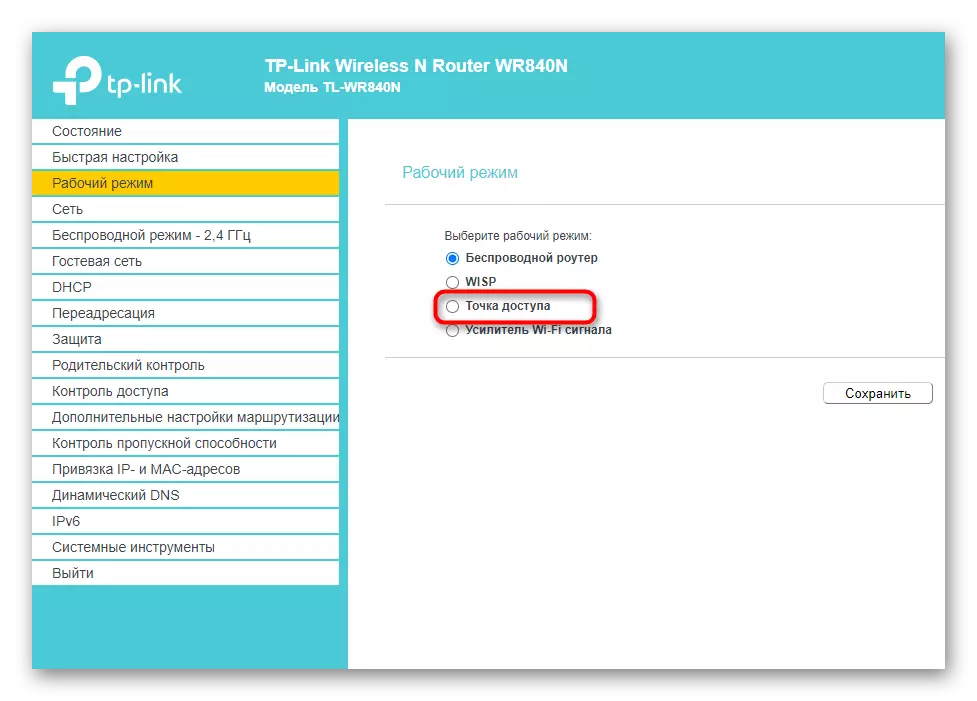

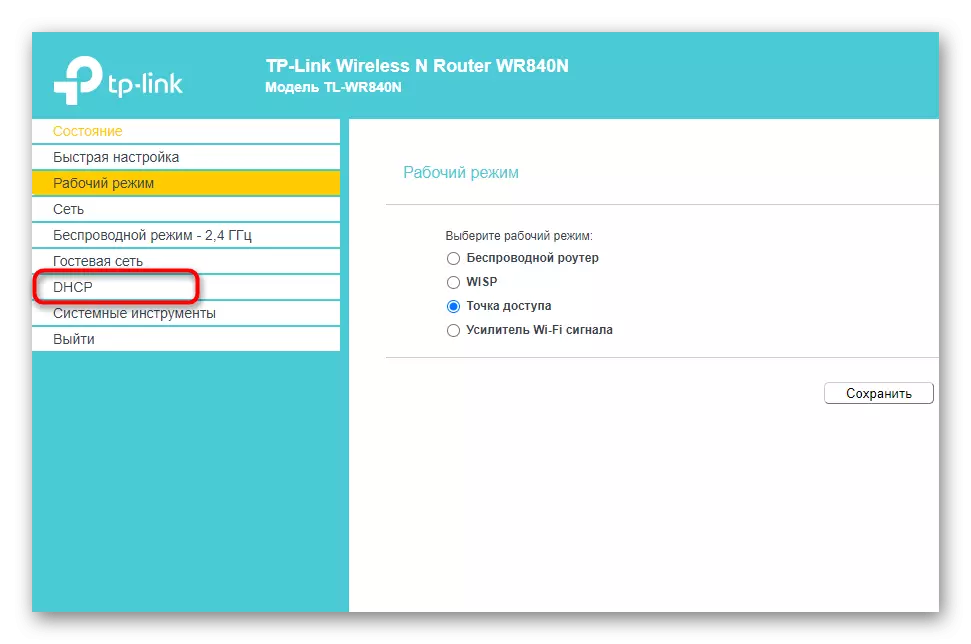
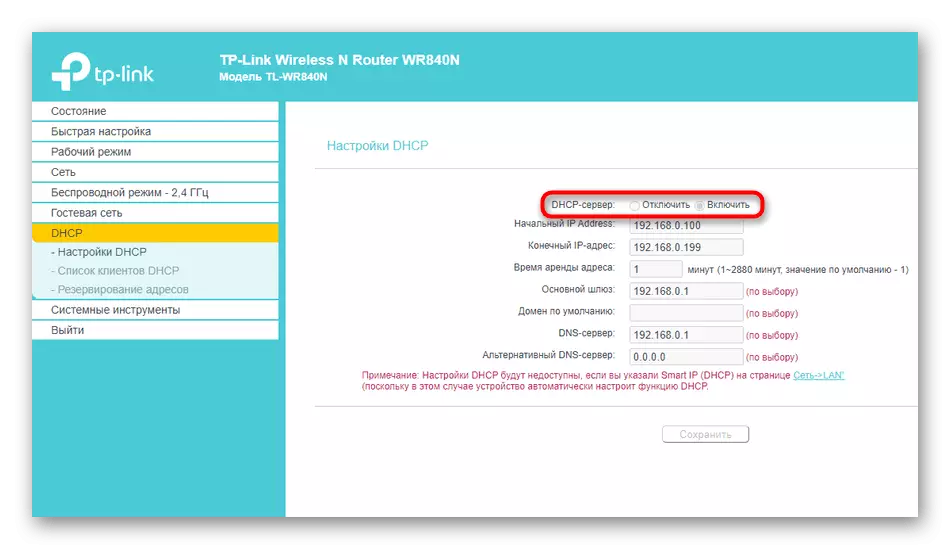

Ruuteri seadistamine DD-WRT-le
Nüüd saate peamise ruuteri veebiliidese ajutiselt sulgeda (see on kasulik ainult mõnede seadistuste ühitamiseks, kui te neid veel ei tea) ja ühendage võrgutehnika DD-WRT püsivara abil, kasutades oma seadete sisestamiseks arvutiga LAN-kaabli ja toimingute tegemiseks Kordaja režiimi jaoks. Me jagasime selle ülesande täitmise järjestikuste samme, et lihtsustada protsessi mõistmist, nii järk-järgult kontrollida oma seadeid ettevaatlikult määratud.1. samm: lähtestamise seaded
On tõenäoline, et vaadeldava ruuteri kasutati muudel eesmärkidel ja ühendatud võrguga. Nüüd ei vaja see praeguseid seadeid ja loodud virtuaalseid võrke, kuna nende parameetrid võivad ühendust negatiivselt mõjutada, mistõttu on esmatähtsa ülesanne seadme lähtestamine tehase olekusse. Selleks kasutada füüsilist nuppu riistvara või virtuaalne veebiliidese. Selle teema üldised juhised on meie veebisaidil teises materjalis, klõpsates järgmisel lingil.
Loe edasi: erinevate tootjate ruuterite lähtestamine tehaseseadete

2. samm: Luba veebiliideses
Parameetrite redigeerimine, et tagada ruuteri toimimine Repetöörirežiimis läbi selle veebiliidese kaudu, nii et peate brauseri avama ja sellele menüüsse sisse logima. Erinevate tootjate marsruuterite algoritm on ligikaudu sama, kuid mõnedel mudelitel on omadused. Kui teil on loa andmisega raskusi, kasutage teise materjali juhiseid.Loe lähemalt: Logige ruuterite veebi liidese sisse
2. samm: traadita seaded
Kui ruuteri funktsioone kordamisrežiimis tähendab see, et see ühendab peamise ruuteriga traadita võrgu abil ja laiendab katte tsooni. Peamine konfiguratsiooniprotsess viitab lihtsalt WLAN-i parameetritele. Nad ei ole nii palju, nii et kontrollimine ja redigeerimine ei võta kaua aega.
- Pärast Interneti-keskuse loa andmist avage vahekaardile "Wireless" (nuppe välimus ja asukoht või asukoht võib DD-WRT püsivara versioonidest veidi erineda.
- Esimene vahekaart on avatud - "põhiseaded", mis on vaja parandada parameetrite kontrollimiseks. Leia esimese füüsilise liidese konfiguratsiooniühiku ja kontrollige allpool kirjeldatud parameetreid, redigeerides neid vastavalt vajadusele.


- Traadita režiimi jaoks määrake väärtus "Kliendi silla" või "Repeater Bridge" sõltuvalt kasutatud püsivara versioonist ja ruuteri mudeli versioonist. Laiendage rippmenüüd kõikide olemasolevate valikute vaatamiseks.
- "Traadita võrgu režiim" peaks olema "segatud" olekus.
- Kanali laius ei tohiks muuta, sest piisavalt ja standardväärtus, kuid traadita kanali parameeter peab vastama valitud kanalile peamise ruuteri.
- "Traadita võrgu nimi (SSID)" on alati paigaldatud peamisseadmes nii, et kohaliku võrgu juurde pääseda raskusi.
- Viimase parameetri jaoks - "Wireless SSID-eetrisse" Seadistage väärtus "Luba", Marker See lõige.
Kui lähete sammude vahel, ärge unustage vajutada nuppu, et salvestada seaded ilma ruuteri taaskäivitamiseta, et mitte kulutada aega selle kaasamisel, vaid ka valitud parameetrite muutmisel, kui partitsiooni muutused.
3. samm: traadita turvaseaded
Te ei tohi unustada traadita võrgu turvaseadeid, kuna nad peavad sobima peamise ruuteri parameetritega, et ühendada konflikte. Siiski, kui teil on aega ja soovi, võite proovida seadistada teisi seadeid, lülitades kaitse välja või sisestate teise parooli, kontrollides ühendust, kuidas see ühendus mõjutab. Vastasel juhul tehke järgmised juhised.
- Samas jaotises "traadita", minge traadita turvalisuse vahekaardile.
- Leia plokk nimega füüsilise liidese ja selle SSID, mis seadistate eelmises etapis ja kontrollige seadeid järgmiste.
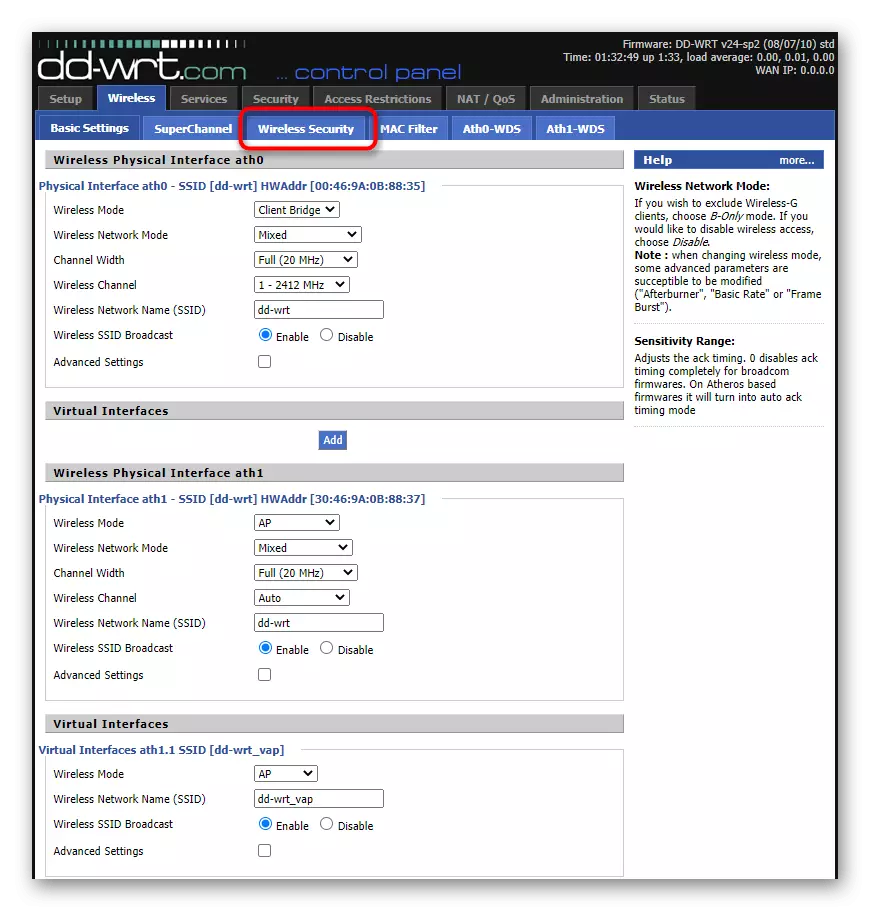
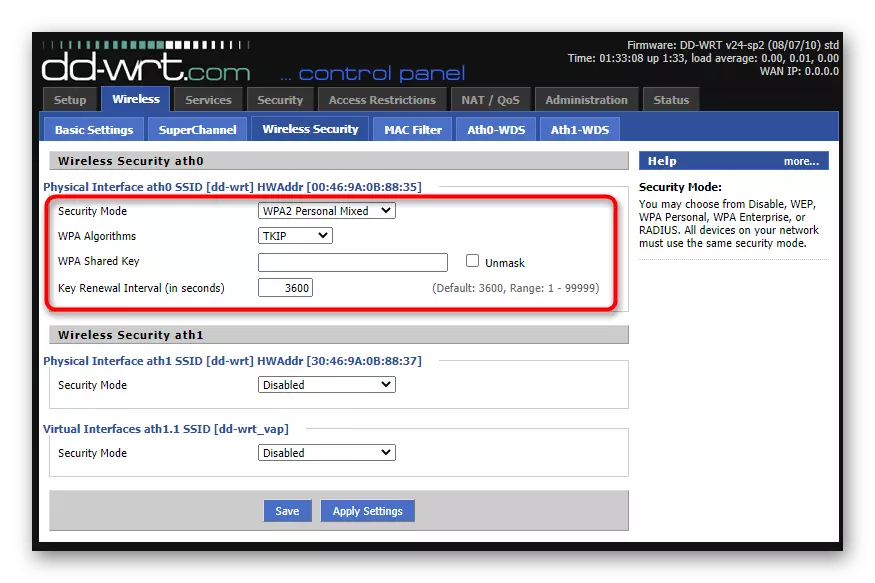
- Turvarežiim Valige vastavalt kehtivale ruuterile.
- WPA algoritmid peaksid olema sarnased ka esimese ruuteriga.
- WPA jagatud võti koosneb alati vähemalt kaheksast tähemärgist ja koopiad Wi-Fi juurdepääsuklahvi, mis on põhiseadmele juba konfigureeritud. Ülejäänud parameetrid jäävad muutumatuks, kuid see menüü on lõpliku etapi täitmisel endiselt kasulik.
Samm 4: WAN Seaded Routher
Kõigil varasematel toimingutel ei ole mingit tähendust, kui DD-WRT andmebaasi marsruuteri võrgukonfiguratsiooni ei ole õigesti määratud, kuna seadmed ei ole lihtsalt teisega ühendatud. Te peate tegema mitmeid lihtsaid meetmeid, et konfigureerida ühendus ja jätkata traadita võrgu leviaja pikendamise tulemust.
- DD-Wrt Web liides, minge Setup Tab.
- Sest "ühenduse tüüp" rippmenüüst, valige Automaatne konfiguratsioon - DHCP, muutmata "STP".
- Mine "Network Setup" ja veenduge, et kohalik IP-aadress erineb peamiseks ruuterile paigaldatud ja alamvõrgu mask, vastupidi, vastab. Sest "Gateway" lihtsalt määrata IP-aadress peamise ruuteri ja soovi korral lisada kohaliku DNS, näiteks Google - 8.8.4.4.

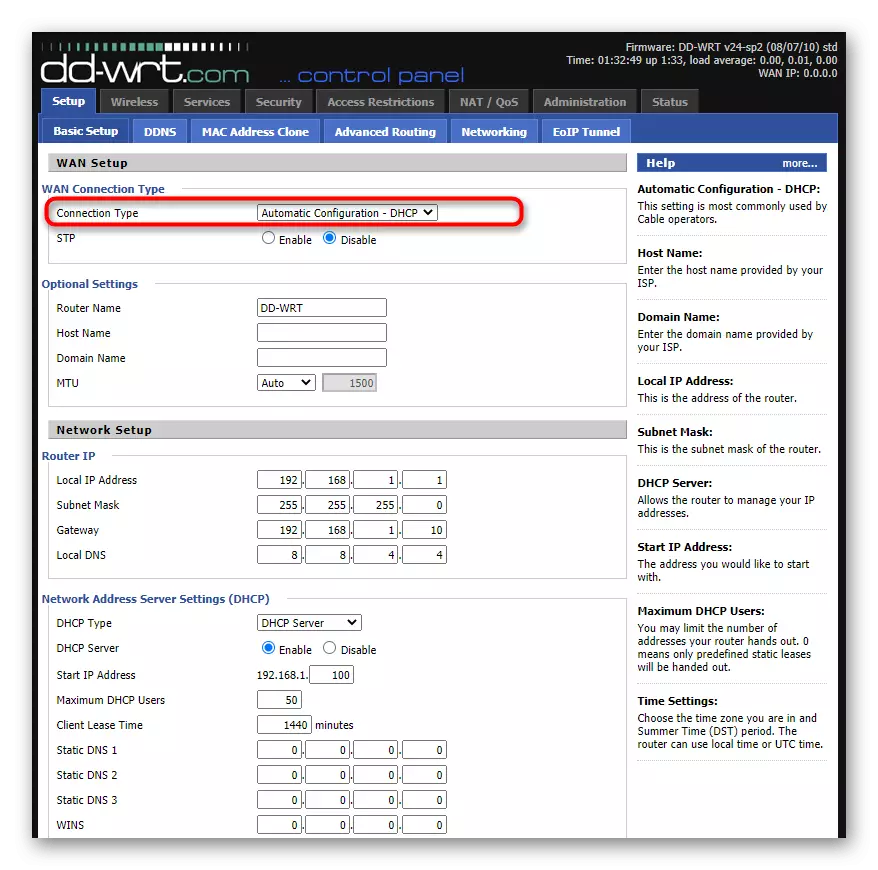

5. samm: tulemüüri parameetrid
Eelviimane samm tähendab tulemüüri keelamist ruuterile DD-Wrt Firmware'iga, kuna Repeater režiimis peab ta saama parameetreid pearuuterist ja mitte kasutage oma. See ei ole mitte ainult vajalik, kuid mõnikord viib ühendamisel ebaõnnestumisi. Tulemüüri väljalülitamise kasulikkus ei kesta teid rohkem kui minut.
- Avage vahekaart Turvalisus.
- Mine "tulemüüri" alajaos.
- "Tulemüüri kaitse" plokis asetage parameeter "SPI tulemüür" "Keela", pärast selle seadete salvestamist.



6. samm: virtuaalse SSID-i loomine seadmete ühendamiseks
See jääb ainult selleks, et muuta virtuaalse pöörduspunkti nii, et seadmed leiaksid selle võrgu nimekirjas ja ühendate kindlaksmääratud andmete abil. Kui varasem on peamine pöörduspunkt konfigureeritud vastavalt peamise ruuteri parameetritele, siis võib see olla täiesti mis tahes nimi ja parool.
- Avage vahekaart "Wireless".
- Muuda parameetrid juba loodud virtuaalse liidese füüsilise, millega suhtlemine toimunud varem, seadistades "AP" režiimid selle jaoks, seadistades mis tahes nime ja tingimata "traadita SSID-eetrisse".
- Kui vaikimisi virtuaalsed liidesed puuduvad, looge need nuppu "Lisa" nuppu ja seejärel muutke üksuste väärtusi.
- Klõpsake vahekaarti Wireless Security ja seadistage kaitse vastavalt teie vajadustele. Jäta võrk üldse avatud, et kasutajad saaksid sellega ühendada ilma parooli sisestamata.




Tingimusel, et kõik seaded tehakse õigesti, pärast võrguseadmete taaskäivitamist võrgu loendis leiate uue pöörduspunkti, mis laiendas Wi-Fi kattevööndit, saate sellega ühendada ja kasutada internetiühendust vabalt. Repeater režiimi toimimisega seotud probleemide korral kontrollige valitud konfiguratsiooni hoolikalt ja kasutage allpool toodud materjali nõuandeid.
Loe edasi: probleemide lahendamine ruuteri ühendamisel ruuteriga
